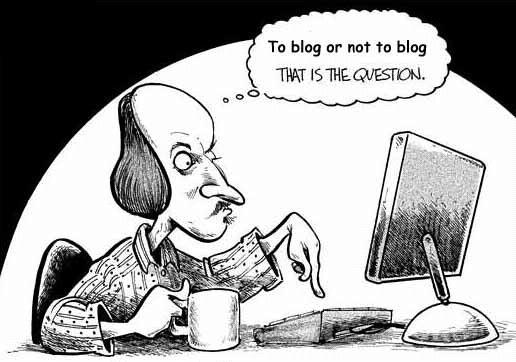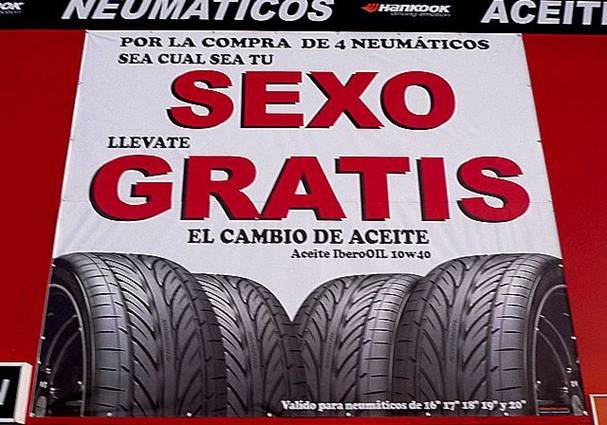Guía automatizada para investigar el mercado en Google Adwords
Lorem ipsum dolor sit amet, consetetur sadipscing elitr, sed diam nonumy eirmod tempor invidunt ut labore et dolore magna aliquyam erat, sed diam voluptua. At vero eos et accusam et justo duo dolores et ea rebum. Stet clita kasd gubergren.
En esta guía te explicaré el proceso que debes seguir para que el Keyword Planner de Google Adwords te entregue información de mercado muy útil para planificar tu estrategia de Marketing.
Puedes mirar la guía en video aquí:
-
Speed1x
-
Quality720p

Thanks for reporting a problem. We'll attach technical data about this session to help us figure out the issue. Which of these best describes the problem?
Any other details or context?
¿Por qué es importante el keyword planner?
Google guarda un archivo de todas las búsquedas de sus usuarios. Esto es oro en pulvo para los equipos que necesitan tomarle el pulso al mercado de forma ágil para sus iniciativas comerciales.
Con el Keyword Planner es posible:
- Buscar ideas para palabras clave
- Tener ideas para grupos de anuncios
- Conocer el rendimiento de una lista de palabras clave
- Con toda esta información, tomarle el pulso al mercado
Voy a compartir contigo una macro que simplificará tu trabajo con esta maravillosa herramienta.
¿Por qué un Macro?
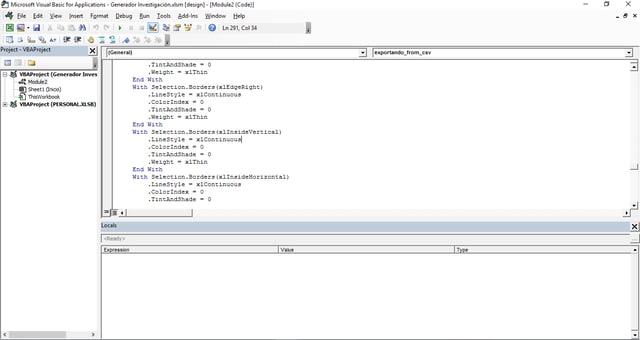
Aunque el Marketing es muy divertido, la parte numérica, de investigación y reporte está llena de actividades repetitivas y este es el caso cuando haces investigación de Keywords, porque siempre tienes que:
- Ingresar a la plataforma
- Descargar los archivos para tu investigación
- Limpias los datos, uno por uno
- Eliminas las recomendaciones inútiles, con un poco de suerte con una fórmula como esta “(IF(ISNUMBER(SEARCH(find_text, within_text)),true_value,false_value) ) ”
- Trabajarlos para conocer
- Sacar tus conclusiones
¿Cómo evitar tanto trabajo repetitivo? Una macro al rescate:
Ahora puedes utilizar este archivo automatizado que hará la mayor parte de este trabajo por ti.
Si lo usas en tus proyectos, puedes ahorrar varias horas y ocupar tu tiempo en labores más estratégicas.
Antes de automatizar: Habilita la edición de macros en Excel
- Ingresa al menú
- Click en la pestaña Archivo-Opciones-Personalizar ó si lo tienes en inglés File – Options - Personalize
- Click en Selección – Personalizar cinta de opciones ó en inglés Select - Customize Ribbon , y selecciona la opción de Desarrollador / Developer que se encuentra desactivada.
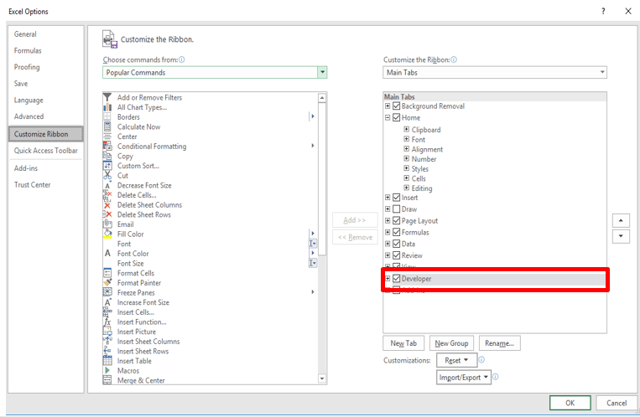
Estás listo para empezar:
Sigue estos pasos
- Descarga esta carpeta comprimida que contiene macro para la investigación de Keywords, es un archivo Zip que al descomprimirlo te presentará esto:

Inicialmente las carpetas estan vacías, los archivos que encontrarás son:
- La carpeta CSV, es la de origen, donde se descargan cada uno de los archivos CSV desde Google Adwords.
- Reportes: es la carpeta de destino donde se guardarán los archivos finales resultado de utilizar el macro de investigación de Keywords.
- Generador Investigación.xlsm es el archivo que contiene el Macro que genera automáticamente la investigación de Keywords, este archivo se encarga de leer todos los CSVs que descargas de Google Adwords y procesar sus datos de forma inmediata, para obtener resultados.
- Abre el Keyword Planner de Google Adwords, el cual se encuentra en la sección de herramientas de Google Adwords.
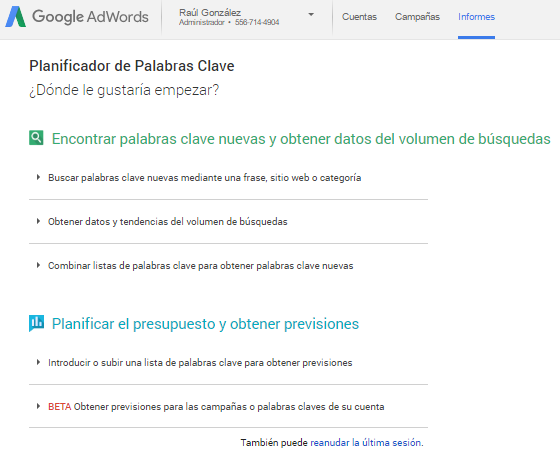
- Click en la pestaña de Buscar palabras clave y se abre el planeador
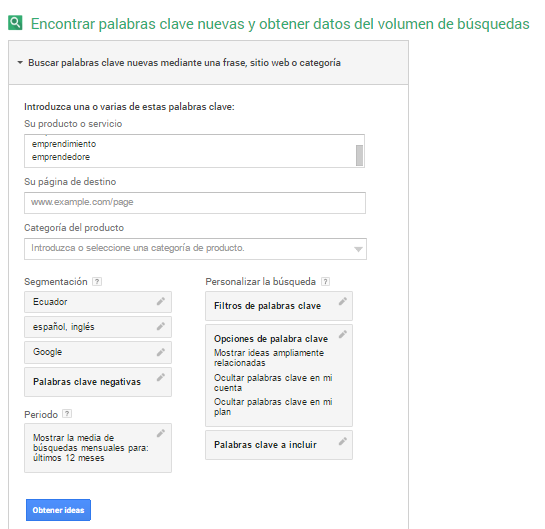
- Escribe las palabras clave y las relacionadas para hacer la búsqueda.
- Selecciona la ubicación y los idiomas
- Presiona Obtener Ideas y aparece la siguiente ventana:
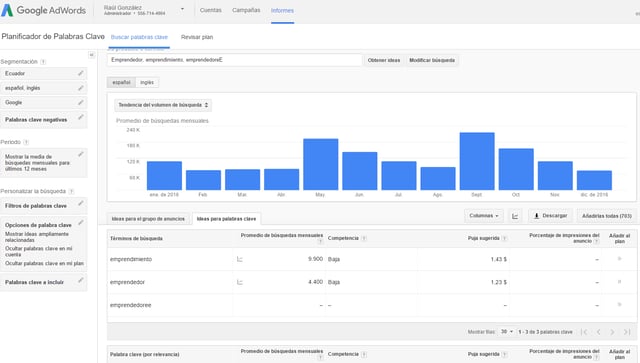
- En esta pantalla aparecen los resultados que pueden descargarse como CSV para Excel.
En estos datos se puede ver el promedio de búsquedas mensuales y si la búsqueda de una determinada palabra es muy baja se filtra posteriormente en la macro desde un cierto valor para tener únicamente información relevante.
- Es mejor que no lo trabajes desde Adwords, descarga toda esta información para gestionarla desde excel.
- Al descargar aparece lo siguiente (No ulvides seleccionar la casilla de Segmentación mensual):
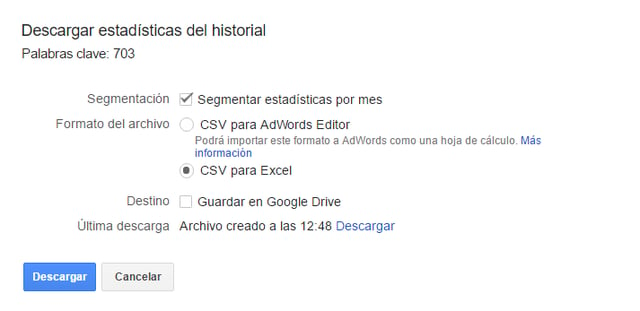
- Descargar el archivo CSV en la carpeta CSV que se indica en el primer paso, y si necesitas más CSV's descargalos también en esta carpeta.
- Abre el archivo Generador Investigación.xlsm. de la carpeta que te descargaste en Zip , aparecerá como el siguiente:
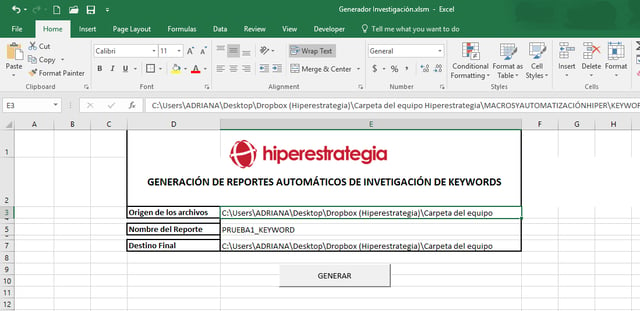
- Tienes 3 campos principales en este archivo que son el Origen, el nombre del reporte y el Destino Final. El origen y el destino contienen los enlaces de las carpetas indicadas en el paso 1. El nombre del Reporte es un nombre que no puede ser el mismo de un archivo que ya se encuentre en la carpeta de reportes.
- Si ya están los enlaces correctos de la carpeta de origen y destino, presiona el Botón GENERAR, el cual contiene internamente una Macro que hace todo el proceso automáticamente. Esta Macro se puede abrir desde el editor de Macros.

- Para editar la Macro de este archivo damos Click en Macro y se abre la siguiente ventana, selecciona nombres y click en Edit:
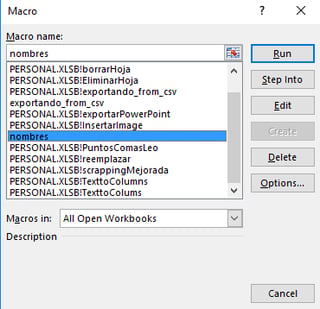
- Se abre el siguiente editor de Visual Basic de Macros:
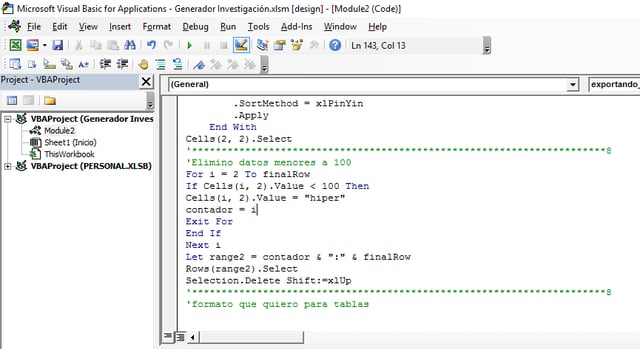
- Si quieres cambiar el límite inferior para filtrar las palabras Keywords que no son relevantesr, buscamos con CTRL+F la palabra “elimino” que nos dirige automáticamente al código que realiza esta acción. Y cambiamos el valor de la condición.
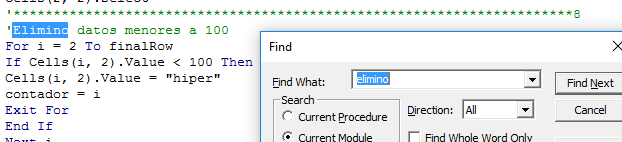
- Si no quieres cambiar el límite inferior del filtro, no edites en el editor y presionamos directamente el botón GENERAR. Este botón abre un nuevo libro de Excel como en la figura que contiene todos los archivos CSV’s ya analizados y listos para solo realizar modificaciones simples.
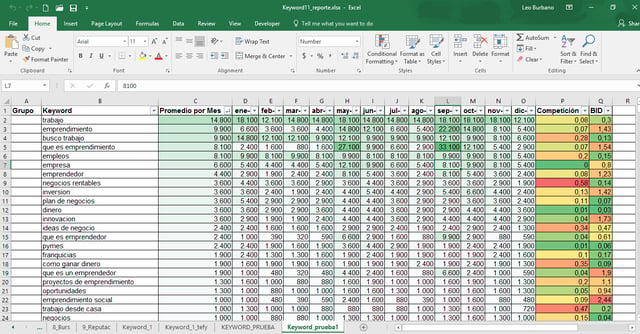
Este archivo contiene las Keywords más relevantes, además tiene un formato condicional para toda la tabla el cual nos resalta por culores los resultados importantes.El campo Grupo, y los campos que están a continuación del BID en la primera culumna son importantes para eliminar las Keywords que no sirven.
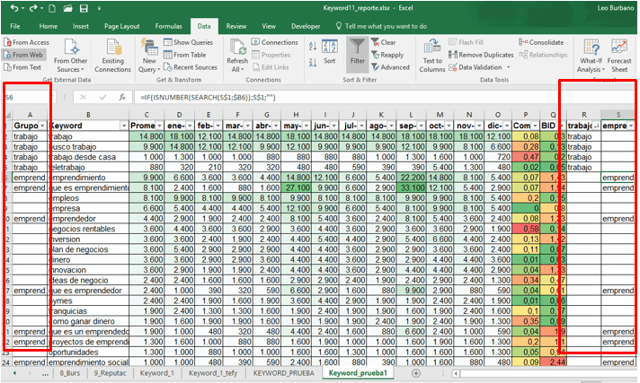
Con todos estos pasos realizarás de manera más rápida y sencilla tu investigación de tus Keywords.
Cuéntame si tienes algún problema en los comentarios.